갤럭시 스마트폰 프라이빗 모드 사용법
삼성 갤럭시 스마트폰에서 2중으로 보안을 하는 방법이 바로 프라이빗 모드입니다. 암호나 지문으로 스마트폰으로 들어가서 또다시 프라이빗 암호를 입력해야 파일을 볼 수 있게 만드는 기능이죠.
나만 보고 싶은 파일이 있거나 남에게 보여주고 싶지 않은 파일들이 있다면 갤럭시 스마트폰에 있는 프라이빗 모드를 사용해서 숨겨 보세요. 방법만 알면 쉽게 파일을 숨기고 다시 보실 수 있습니다.
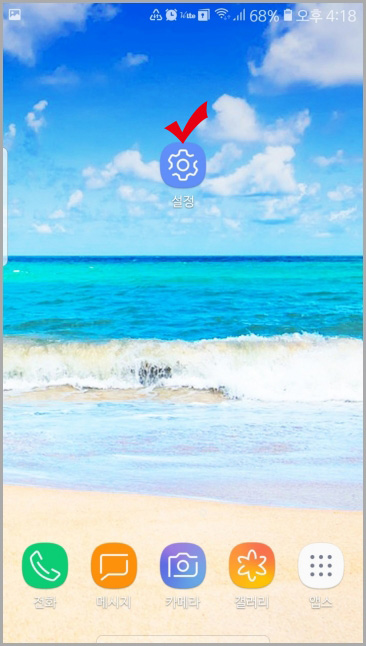
프라이빗 모드 사용을 위해 먼저 갤럭시 스마트폰에서 "설정" 버튼을 눌러 줍니다.
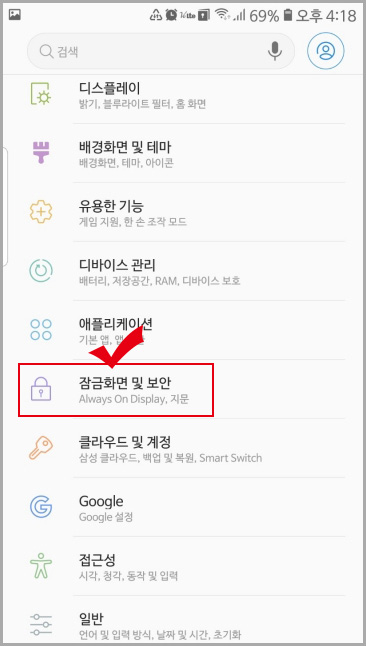
설정에 들어가서 "잠금화면 및 보안"을 클릭해 줍니다.
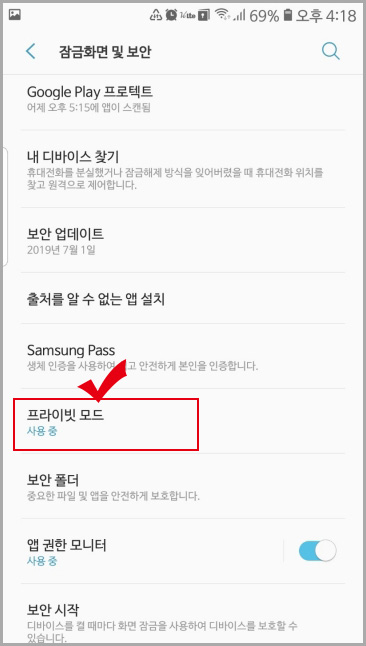
잠금화면 및 보안에서 밑으로 내려보시면 "프라이빗 모드"가 나옵니다. 클릭해 주세요.
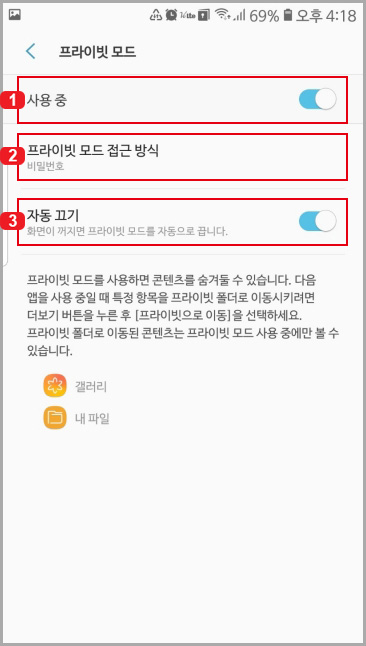
프라이빗 모드로 들어가서 차례로 설정을 해 줍니다.
1번을 눌러 "사용 중"으로 바꿔 줍니다.
2번에서 비밀번호를 설정합니다.
3번 자동 끄기는 화면이 꺼졌을 때 프라이빗 모드도 자동으로 꺼지는 기능입니다. 프라이빗 모드로 파일을 보다가 화면을 껐다가 켜면 프라이빗 모드 암호를 다시 입력해야 숨긴 파일들을 보실 수 있습니다.
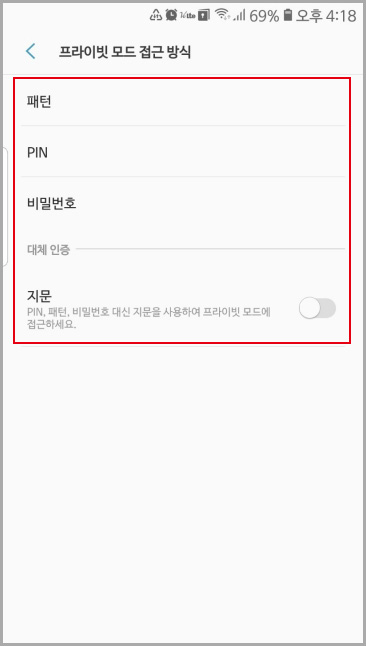
프라이빗 모드 암호 설정 화면인데 패턴, PIN, 비밀번호, 지문 중에서 선택하실 수 있습니다.
편하신대로 설정하시면 되는데 주의하실 점은 암호를 잊어버리는 경우에 발생하게 됩니다. 프라이빗 모드 암호를 잊어버리신 경우에는 대리점에서 이용계약증명서를 작성하고 푸실 수 있는데 패턴 암호의 경우에는 폰을 초기화해야 한다니 주의하시기 바랍니다. 차라리 간단하게 PIN번호로 암호를 만드시는 것이 간단하고 기억하기 쉬우실 수도 있습니다.
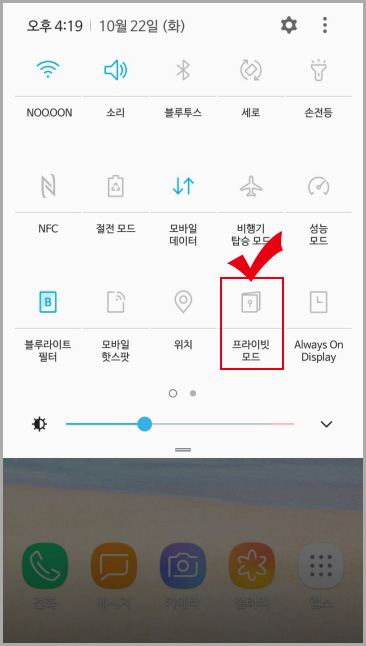
설정이 완료되면 스마트폰 상단의 메뉴를 내려서 프라이빗 모드를 켜고 끄실 수 있습니다.
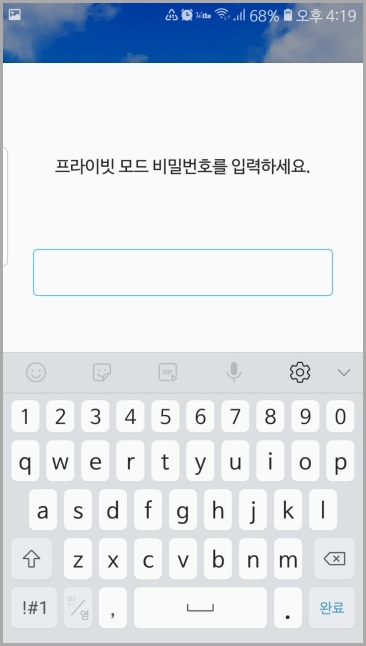
프라이빗 모드를 켜면 암호 입력란이 나옵니다. 비밀번호를 입력하면 프라이빗 모드가 실행됩니다.
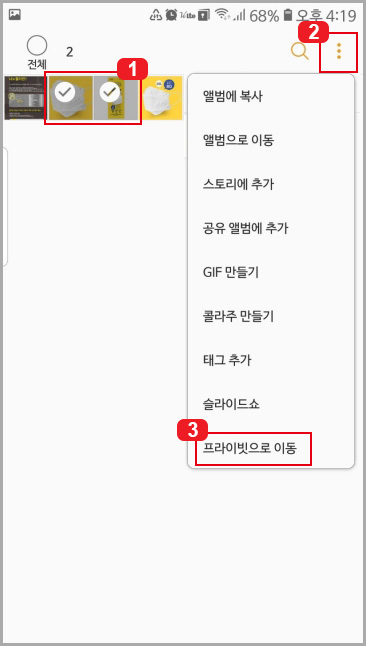
이미지 파일을 숨기는 방법입니다.
1번 이미지 파일을 손가락으로 꾹 누르면 선택이 가능합니다.
2번 설정 버튼을 누른 후
3번 "프라이빗으로 이동"을 클릭하면 파일이 이동이 됩니다.
여기서도 주의하실 점은 파일이 단순히 숨겨지는 것이 아니라 프라이빗 폴더로 이동한다는 것입니다. 기존 위치에서 위치가 바뀌는 것이며 복사되는 것이 아니고 파일이 이동하는 것이라는 것! 꼭 기억하세요.
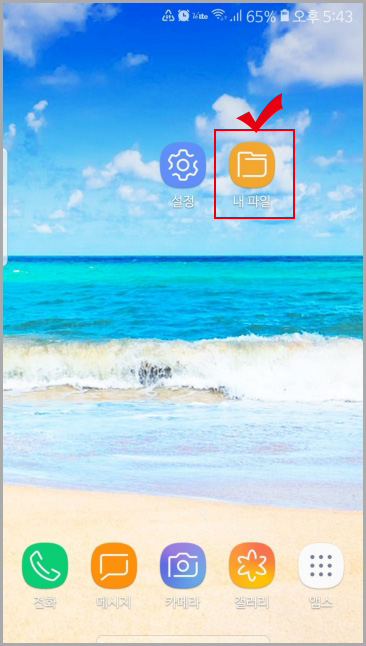
폴더를 숨기실 수도 있습니다. 갤럭시 폰에서 "내 파일"을 클릭해서 폴더로 들어갑니다.
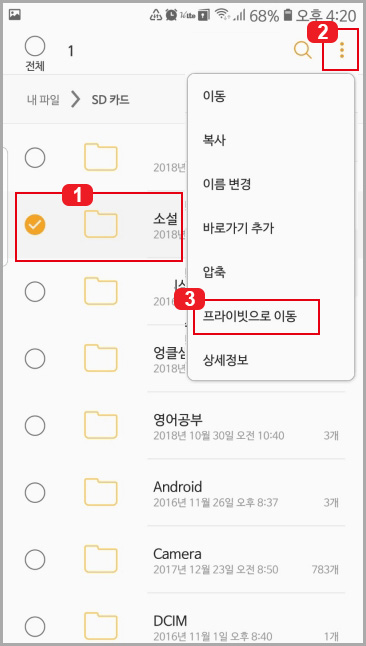
1번 숨길 폴더를 꾹 눌러준 후 선택해 줍니다.
2번 설정 버튼을 누른 후,
3번 "프라이빗으로 이동" 버튼을 누르면 폴더 전체가 프라이빗 모드로 옮겨집니다. 파일이나 사진, 동영상뿐만 아니라 폴더 전체를 숨길 수도 있습니다.
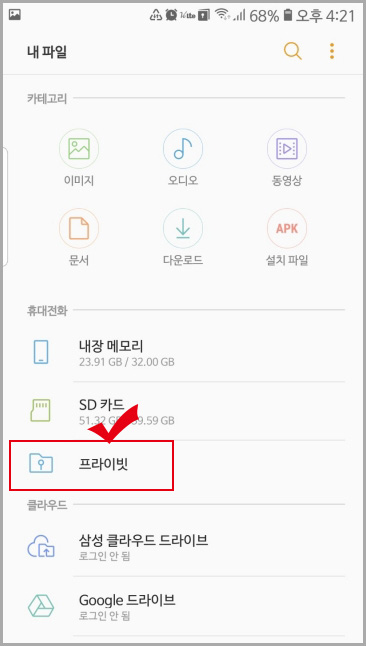
프라이빗 모드를 실행하고 "내 폴더"로 들어가면 "프라이빗" 폴더가 따로 나타납니다. 이곳에서 숨긴 파일 전체를 확인하실 수 있습니다. 갤럭시 스마트폰에서 프라이빗 모드를 사용하는 방법에 대해 알아보았습니다.





댓글